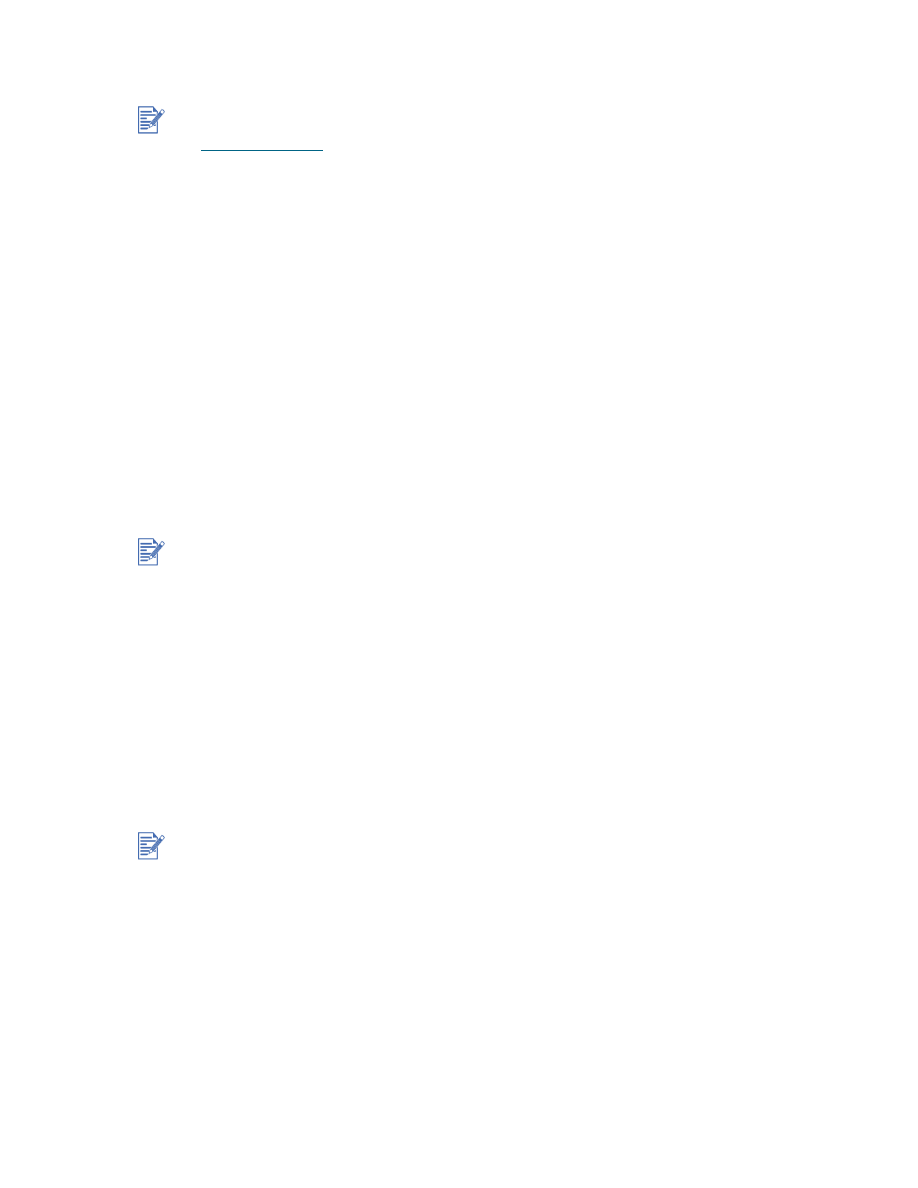
Sous Macintosh
Vous pouvez connecter votre imprimante à un ordinateur Apple fonctionnant sous Mac OS 8.6
ou sous des versions plus récentes, en utilisant le port USB. Pour assurer la connexion de
cette imprimante à des modèles ne disposant pas d’un port USB, vous pouvez la connecter à
un serveur d’impression HP Jetdirect (Jetdirect 300x), ou prendre contact avec Apple pour
mettre en place une solution USB.
Mac OS 8.6, 9.x, et OS X Classic
1
Insérez le CD de démarrage dans le lecteur de CD-ROM, puis double-cliquez sur
l’icône CD sur le bureau Mac.
2
Double-cliquez sur l’icône d’installation du système Mac OS que vous utilisez.
3
Suivez les instructions qui apparaissent à l’écran pour terminer l’installation.
4
Connectez le câble USB à l’ordinateur et à l’imprimante.
Avant de pouvoir installer le logiciel de l’imprimante sur un ordinateur fonctionnant sous
Windows XP 64 bits, vous devez télécharger ce logiciel à partir de l’adresse
http://www.hp.com
.
A l’issue du processus d’installation préalable du matériel, l’assistant Nouveau matériel
détecté lance automatiquement le programme d’installation. Ceci disposition vous permet
d’installer des composants autres que les pilotes, en particulier la Boîte à outils.
Mac OS X Classic mode est une fonctionnalité Mac OS X qui permet à des applications
conçues pour Mac OS 9.x de s’exécuter sur un ordinateur sous Mac OS X. Les applications
Mac OS X Classic sont dotées d’une interface utilisateur Mac OS 9.x.
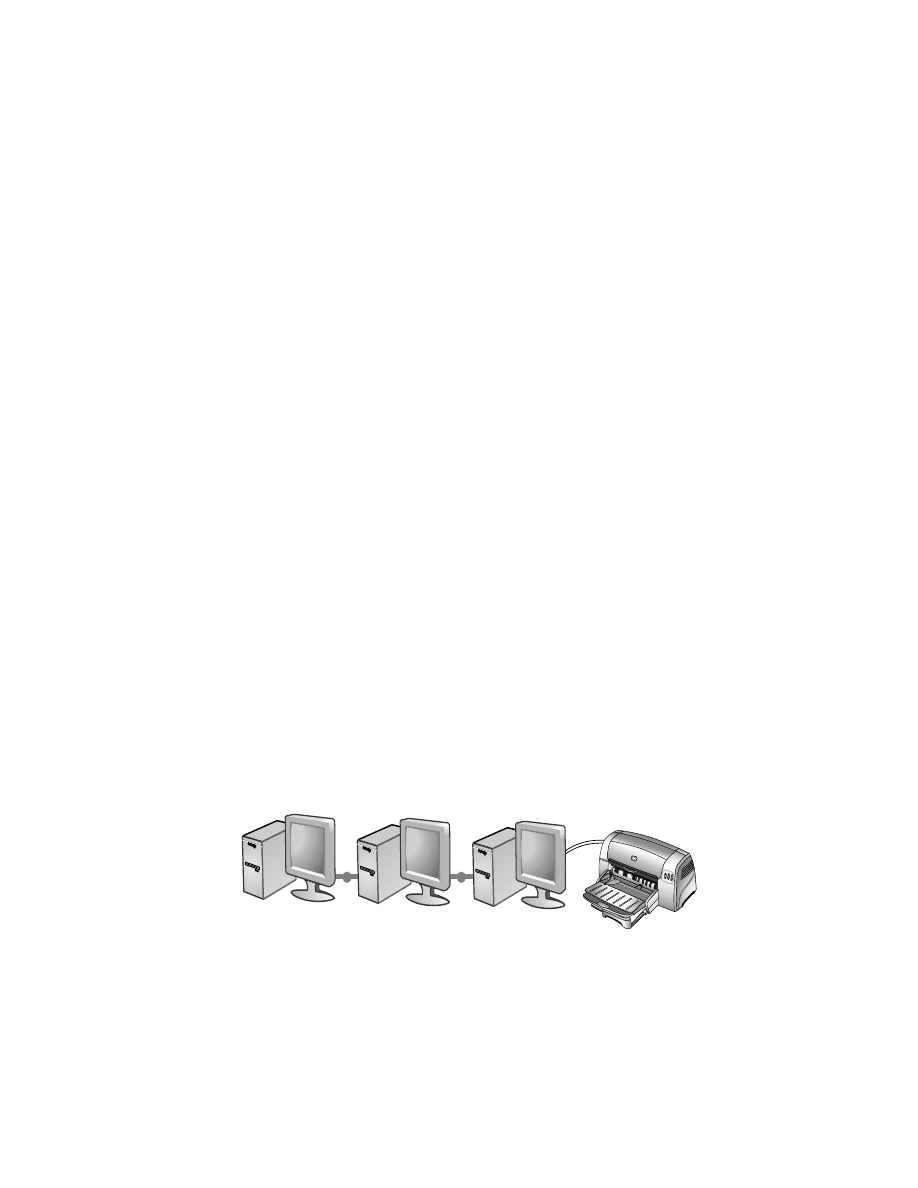
2-4
FRWW
Procédez comme suit pour définir cette imprimante comme imprimante par défaut
de l’ordinateur :
1
Sélectionnez Sélecteur dans le menu Apple.
2
Sélectionnez hp deskjet xx dans le volet supérieur gauche du Sélecteur, xx représentant
la version du pilote d’impression courant.
3
Sélectionnez 9300 dans le volet droit du Sélecteur.
4
Fermez le Sélecteur.
Mac OS X
1
Insérez le CD de démarrage dans le lecteur de CD-ROM, puis double-cliquez sur
l’icône CD sur le bureau Mac.
2
Double-cliquez sur l’icône d’installation.
3
Suivez les instructions qui apparaissent à l’écran pour terminer l’installation.
4
Connectez le câble USB à l’ordinateur et à l’imprimante.
5
Ouvrez l’utilitaire Print Center.
6
Cliquez sur le bouton Ajout d’imprimante.
7
Sélectionnez USB dans le menu.
8
Sélectionnez dj9300 dans la liste des imprimantes.
9
Cliquez sur le bouton Ajouter.
Procédez comme suit pour faire de cette imprimante l’imprimante par défaut de l’ordinateur :
1
Ouvrez l’utilitaire Print Center.
2
Cliquez sur dj9300.
3
Choisissez l’une des méthodes suivantes :
• Dans le menu Imprimantes, sélectionnez Make Default (Par défaut).
• Appuyez sur Command + D.
Le nom de l’imprimante s’affiche en gras ou un point bleu apparaît à côté du nom de
l’imprimante pour signaler qu’il s’agit de l’imprimante par défaut.